Kuvankäsittely voi oikeilla työkaluilla merkittävästi yksinkertaistua. Yksi GIMP-ohjelman keskeisistä työkaluista on Kynä-työkalu. Tämä opas perehdyttää sinut kynätyökaluun ja näyttää, miten voit sillä piirtää tarkkoja viivoja.
Tärkeimmät huomiot
Ennen kuin sukellamme yksityiskohtiin, tässä ovat tärkeimmät huomioitavat seikat:
- Kynätyökalu luo terävät ääriviivat ilman osittaista läpinäkyvyyttä.
- Sen sijaan sivellintyökalu voi luoda osittaisia läpinäkyvyyksiä, jotka johtavat pehmeämpiin siirtymiin.
- Suoria viivoja voi luoda tehokkaasti pitämällä Shift-näppäintä alhaalla piirtäessä.
Vaiheittainen opas
Ensiksi avaa GIMPissä kynätyökalu. Löydät sen työkalupalkista vastaavalla kuvakkeella. Kynätyökalu on myös saatavilla näppäinyhdistelmällä 'N'.
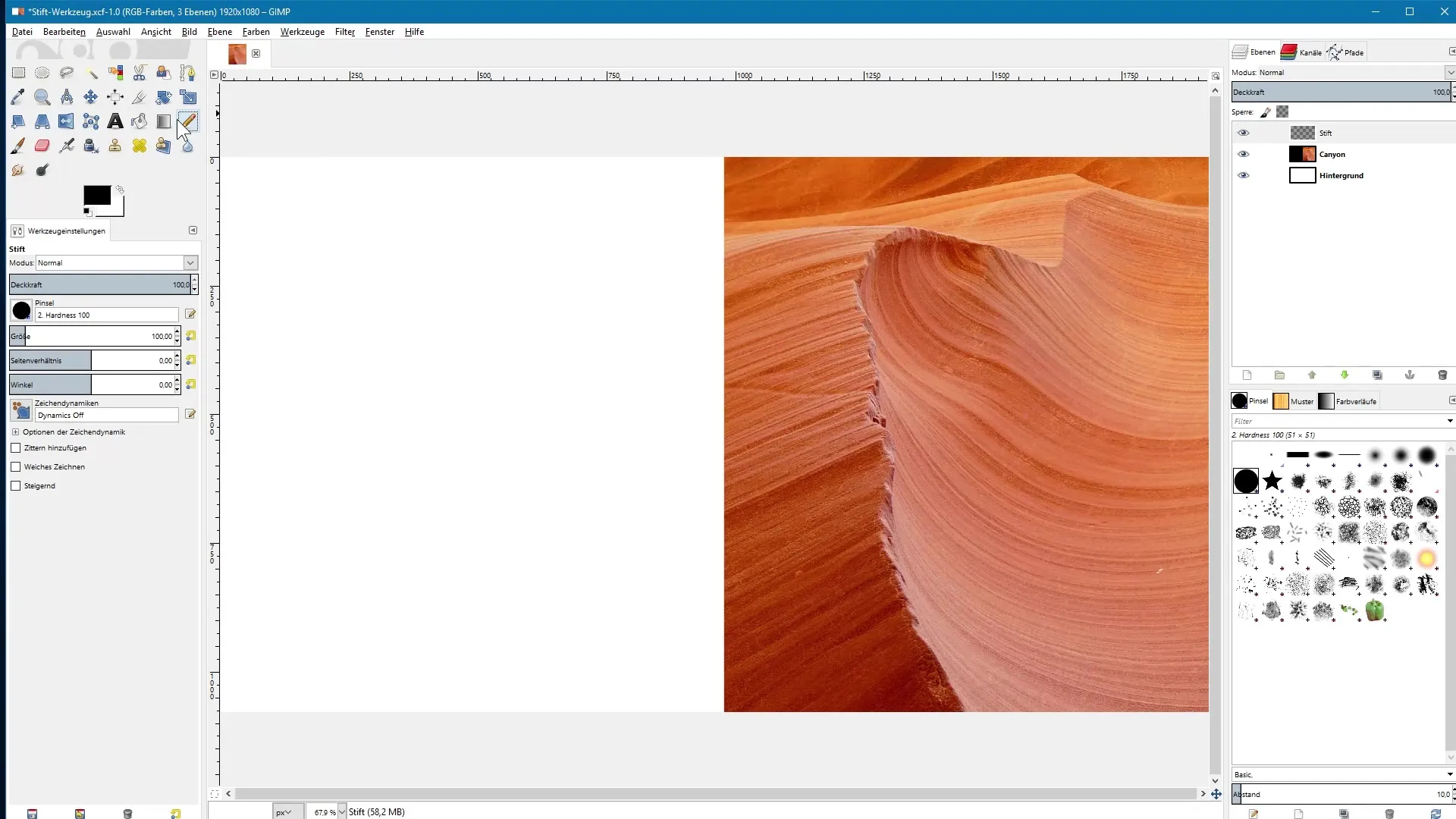
Eroja kynä- ja sivellintyökalun välillä
Erot hahmottaaksesi näe molemmat työkalut toiminnassa. Aloita asettamalla piste työalueelle kynätyökalulla. Valitse sitten sivellintyökalu ja aseta sen avulla toinen piste viereen.
Huomaat nopeasti, että kynätyökalulla luotu piste saa erittäin terävän ääriviivan ja saattaa aiheuttaa ei-toivottuja porrastumisefektejä. Vertailun vuoksi sivellintyökalulla luotu piste on pehmeämpi ja tasaisempi, koska osittaiset läpinäkyvyydet otetaan käyttöön.
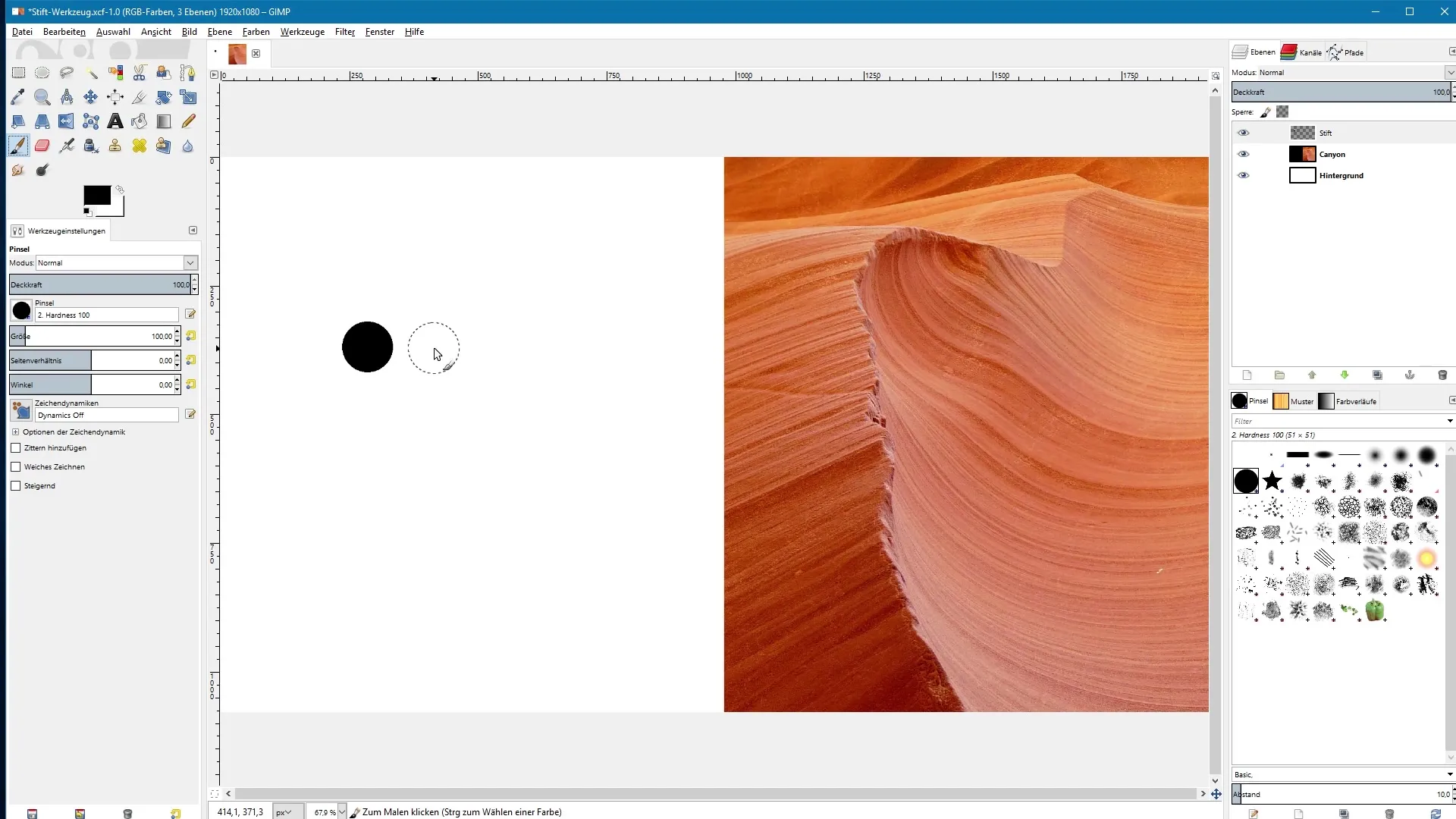
Nämä efektit ovat ratkaisevia riippuen suunnittelutavoitteistasi. Kynätyökalu sopii ihanteellisesti selkeisiin ja teräviin viivoihin, kun taas sivellintyökalu mahdollistaa pehmeämmät siirtymät.
Osittaisten läpinäkyvyyksien vaikutus kynätyökalussa
Kynätyökalun toinen tärkeä ominaisuus on, että kaikki osittaiset läpinäkyvyydet, vaikka käyttäisit sivellinkärkeä, joka tukee läpinäkyvyyksiä, esitetään täydessä peittävyydessä. Voit esimerkiksi valita läpinäkyvyyksiä tukevan sivellinkärjen ja käyttää sitä kynätyökalulla. Huomaat, että lopputulos on täysin peittävä alue etuvärillä.
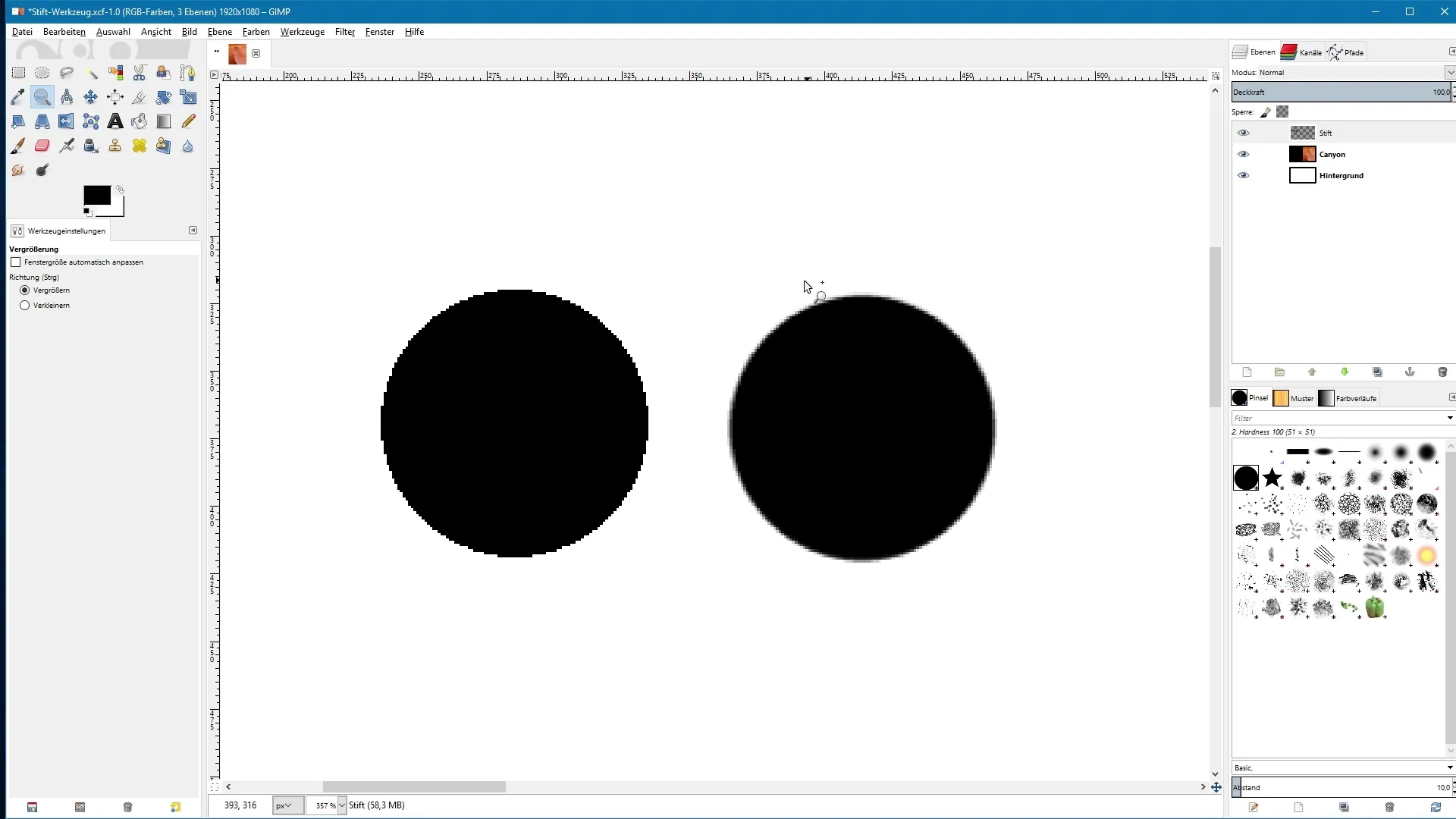
Suorien viivojen piirtäminen kynätyökalulla
Yleinen ongelma hiirellä piirtäessä on, että viivat muuttuvat usein epätarkoiksi ja huteriksi. Tämän välttämiseksi voit pitää Shift-näppäintä painettuna piirtämisen aikana. Pidä Shift-näppäin alhaalla ja napsauta viivasi alkupistettä, vedä sitten haluamaasi loppupisteeseen.
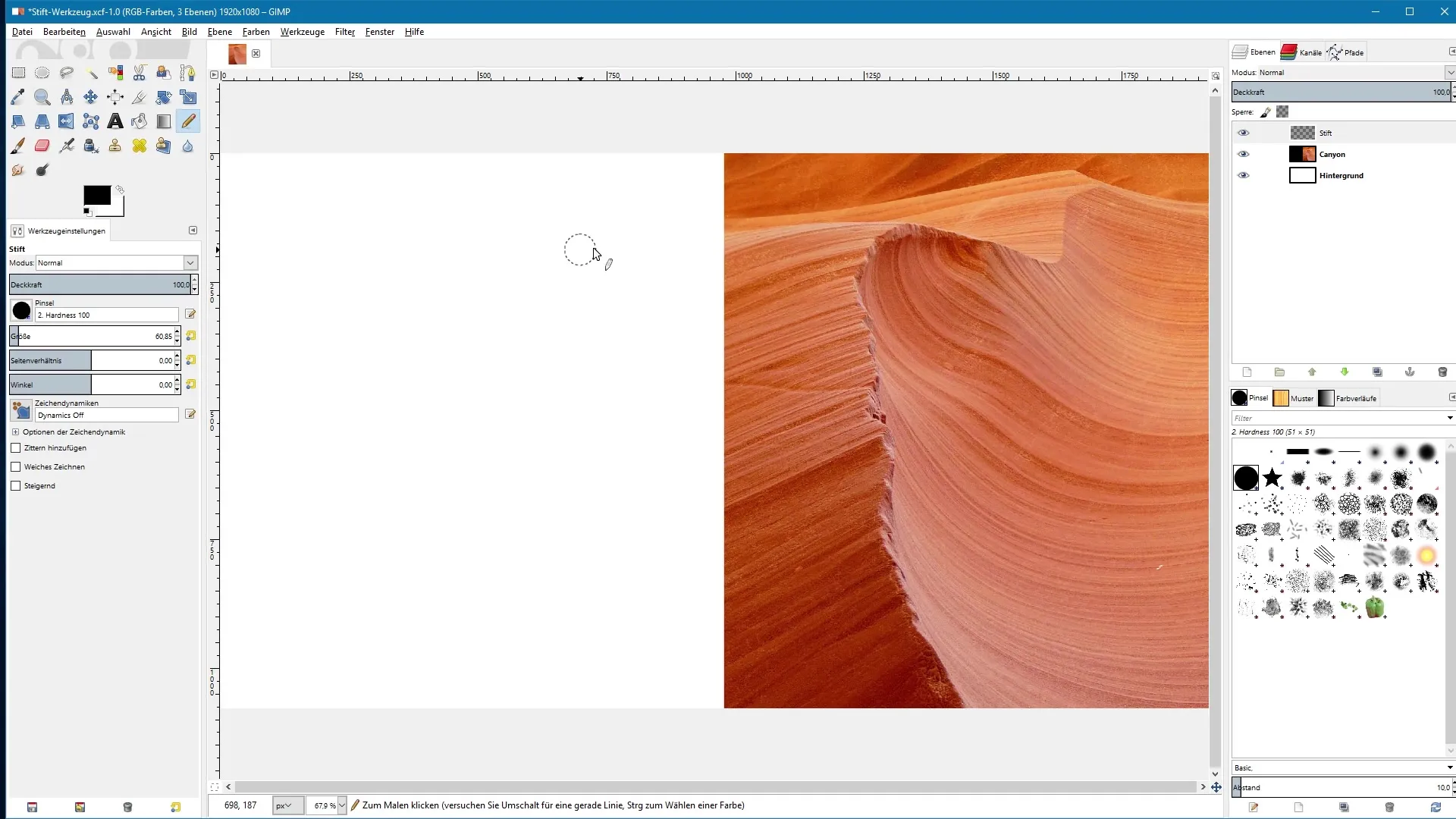
Kun pidät Shift-näppäimen painettuna ja klikkaat, voit piirtää tarkan suoran viivan haluamaasi suuntaan – vaakasuoraan, pystysuoraan tai vinoon. Tämä toimii 15°-välein, mikä takaa poikkeuksellisen tarkan lopputuloksen.
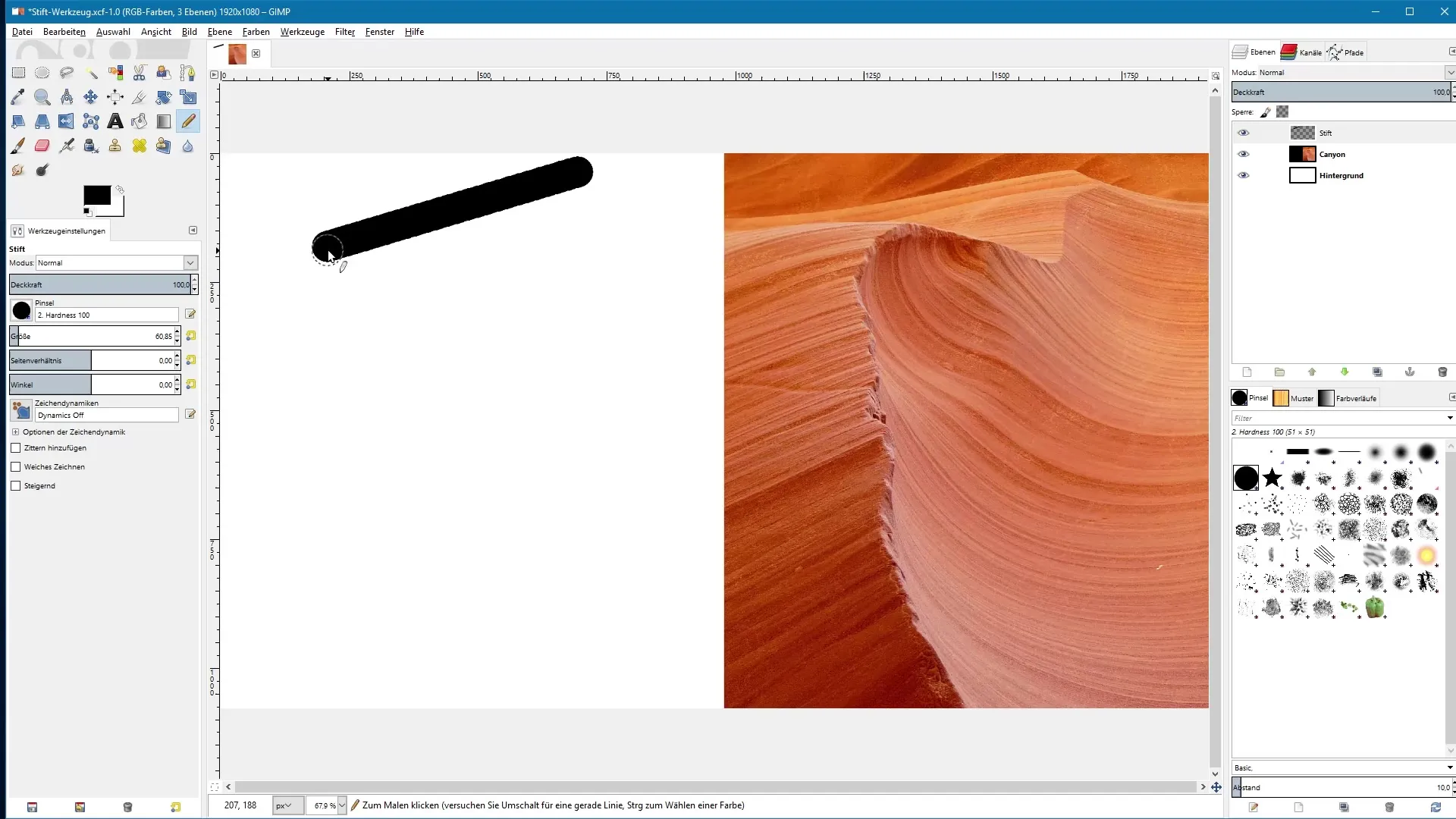
Kun haluan piirtää suoran pystysuoran viivan, klikkaan vain, ja viiva on valmis. Tarkkuus on tässä ratkaisevassa asemassa, ja tämä menetelmä auttaa sinua saavuttamaan siistit ja ammattimaiset tulokset.
Yhteenveto kynätyökalun toiminnoista
Lopuksi voidaan todeta, että kynätyökalun muut asetukset vastaavat sivellintyökalun asetuksia. Jos haluat oppia lisää sivellintyökalun erityisistä toiminnoista, suosittelen katsomaan siihen liittyvän video-opastuksen.
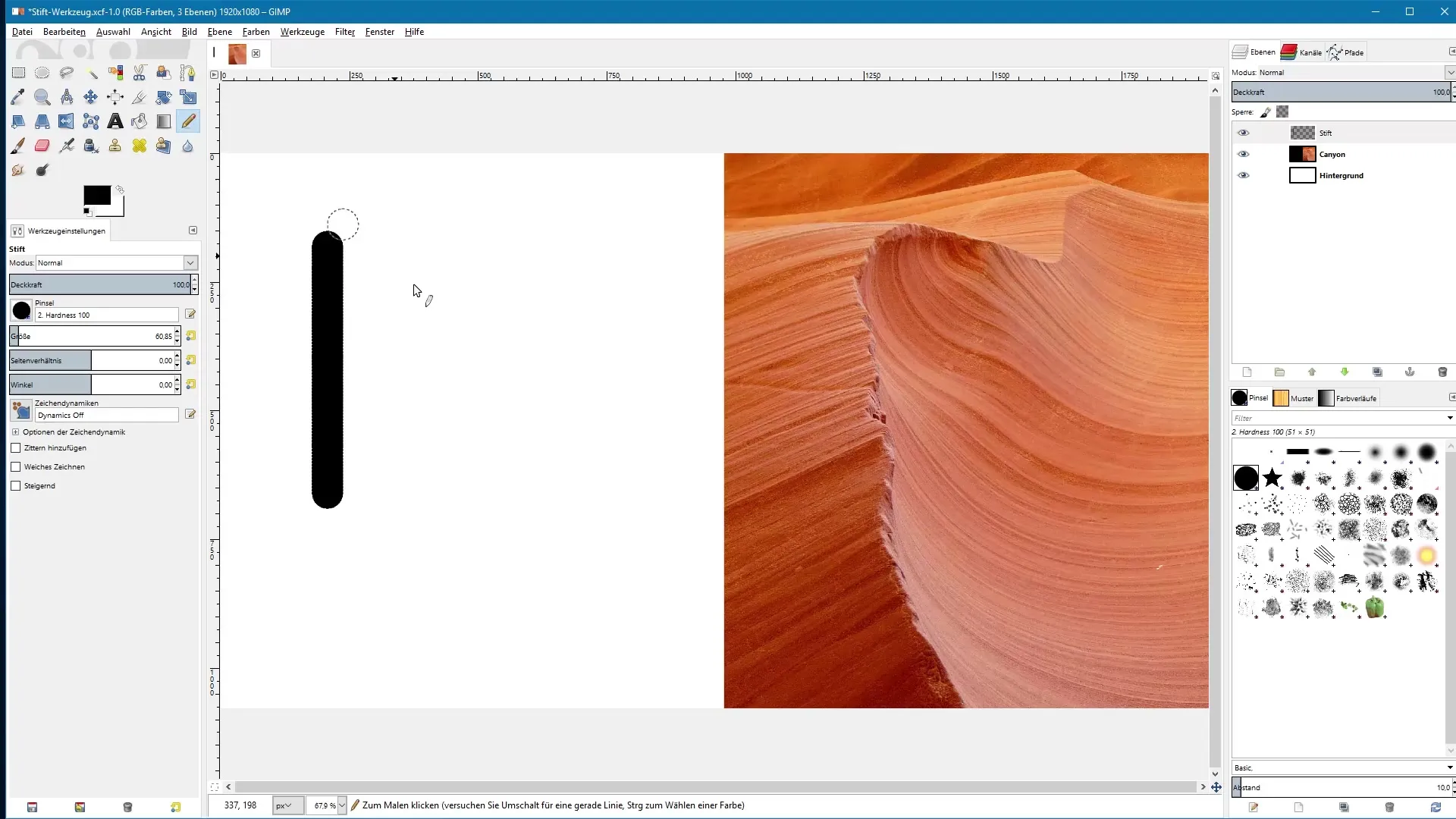
Yhteenveto – GIMP: kynätyökalu tarkkaan kuvankäsittelyyn
GIMP:n kynätyökalu soveltuu erinomaisesti kovien, selkeiden viivojen piirtämiseen. Sivellintyökaluun verrattuna se mahdollistaa a) työn ilman osittaista läpinäkyvyyttä, b) tarkkojen suorien viivojen luomisen ja c) ammattitason tulosten saavuttamisen. Käytä Shift-näppäintä varmistaaksesi, että viivasi ovat aina suoria ja siistejä.
Usein kysytyt kysymykset
Mikä on pääasiallinen ero kynä- ja sivellintyökalun välillä?Kynätyökalu luo terävät ääriviivat, kun taas sivellintyökalu tukee osittaista läpinäkyvyyttä ja luo pehmeämpiä ääriviivoja.
Kuinka voin piirtää suoria viivoja kynätyökalulla?Pidä Shift-näppäintä painettuna ja napsauta viivasi aloituspistettä, vedä sitten viivan päättymiskohdaksi haluamaasi kohtaan.
Voinko käyttää osittaista läpinäkyvyyttä kynätyökalulla?Ei, kynätyökalu ei tue osittaista läpinäkyvyyttä; kaikki värit esitetään täydessä peittävyydessä.
Toimiiko kynätyökalu kaikissa GIMP-versioissa?Kyllä, kynätyökalu on käytettävissä useimmissa GIMP-versioissa ja tarjoaa kuvatut toiminnot.
Kuinka voin muuttaa kynätyökalun viivan paksuutta?Viivan paksuutta voi säätää työkalun asetuksista aivan kuten sivellintyökalussa.


